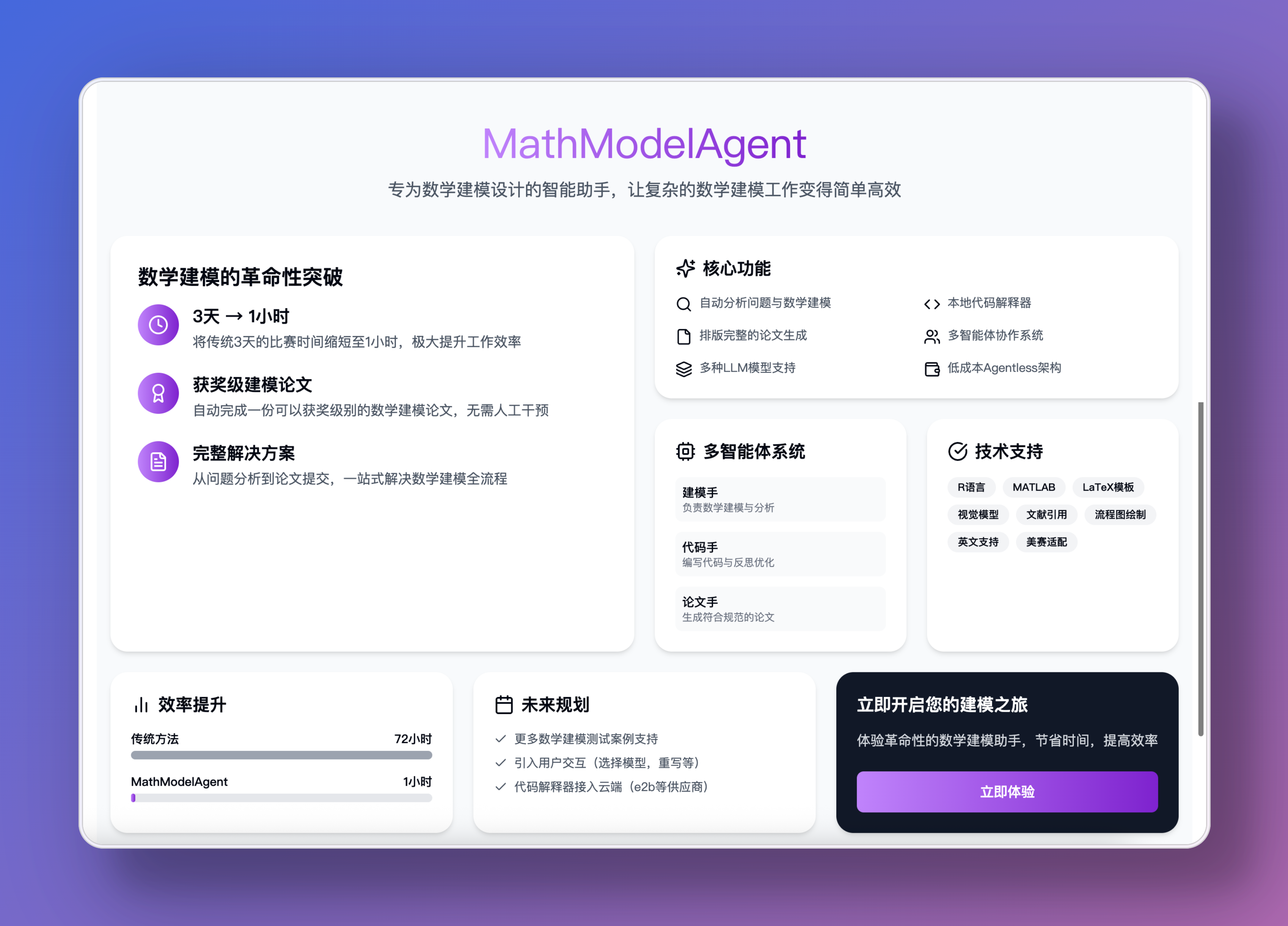原项目地址:
专为数学建模设计的 Agent ,自动完成数学建模,生成一份完整的可以直接提交的论文。
配置环境:
ubantu 24.04tls镜像
deepseek v3 api
基础环境的配置
安装基础软件:
# 更新系统包
sudo apt update
sudo apt upgrade -y
# 安装基础工具
sudo apt install -y git curl wget build-essential
安装python 3.12:
Ubuntu 默认的 Python 版本可能低于项目要求,需要安装 Python 3.12 或更高版本:
# 安装依赖
sudo apt install -y software-properties-common
# 添加 deadsnakes PPA
sudo add-apt-repository ppa:deadsnakes/ppa -y
sudo apt update
# 安装 Python 3.12
sudo apt install -y python3.12 python3.12-venv python3.12-dev
# 验证安装
python3.12 --version
安装 Node.js 和 pnpm
# 安装 Node.js 18+
curl -fsSL https://deb.nodesource.com/setup_18.x | sudo -E bash -
sudo apt install -y nodejs
# 验证 Node.js 安装
node --version
npm --version
# 安装 pnpm
npm install -g pnpm
# 验证 pnpm 安装
pnpm --version
安装Redis
# 安装 Redis
sudo apt install -y redis-server
# 启动 Redis 服务并设置开机自启
sudo systemctl start redis-server
sudo systemctl enable redis-server
# 验证 Redis 安装
redis-cli ping
# 应返回 PONG如果出现以下错误:

安装uv(python依赖管理器)
apt install python3-pip# 安装 uv
pip3 install uv
# 验证安装
uv --versiongit原项目
# 克隆项目仓库
git clone https://github.com/jihe520/MathModelAgent.git
# 进入项目目录
cd MathModelAgent
后端配置
# 进入后端目录
cd backend
# 复制环境变量示例文件
cp .env.dev.example .env.dev
# 编辑环境变量文件
nano .env.dev
确保正确配置了如下内容:
ENV=dev API_KEY=your_llm_api_key
MODEL=your_preferred_model
REDIS_URL=redis://localhost:6379/0
注意6379一般不需要修改,因为6379是Redis的默认端口。
编辑完成后保存并退出nano编辑器。
安装后端依赖
两种uv安装 方法选择一种即可
# 使用 uv 创建虚拟环境并安装依赖
uv venv
source .venv/bin/activate
uv sync
# 或者使用传统方式
python3.12 -m venv .venv
source .venv/bin/activate
pip install -e .
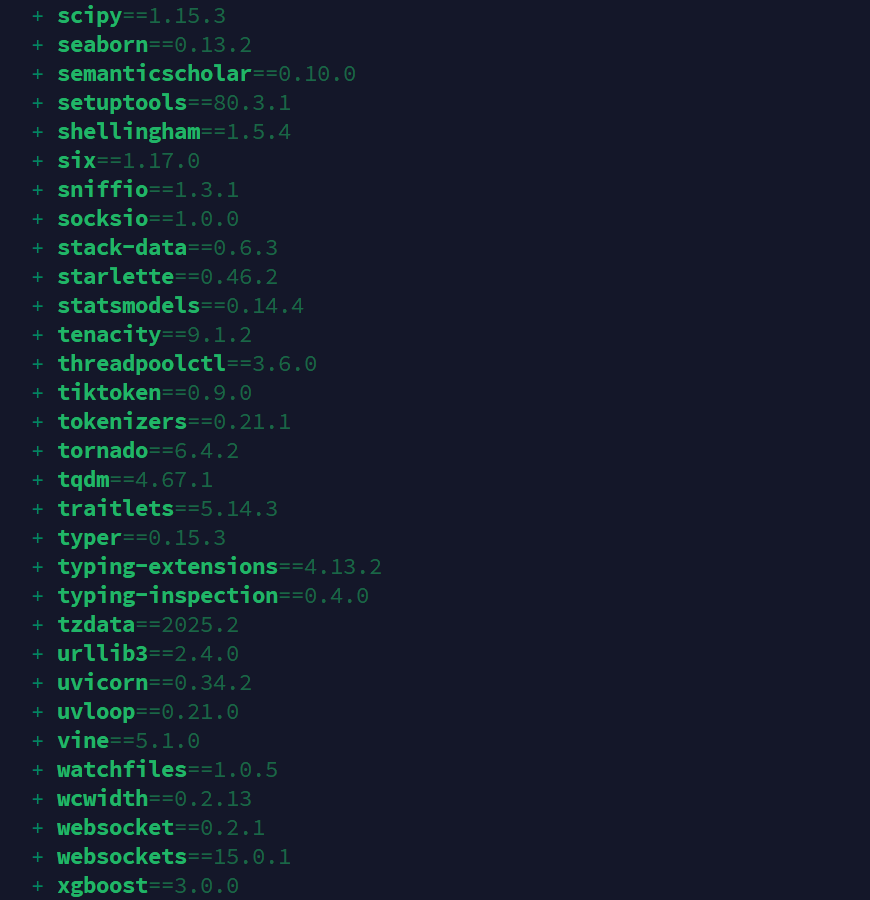
在完成如上依赖的安装后,执行启动后端命令。
# 确保在激活的虚拟环境中
# 启动后端服务
ENV=DEV uvicorn app.main:app --host 0.0.0.0 --port 8000 --ws-ping-interval 60 --ws-ping-timeout 120
对于生产环境,推荐使用reload参数:
ENV=DEV uvicorn app.main:app --host 0.0.0.0 --port 8000 --ws-ping-interval 60 --ws-ping-timeout 120 --reload
随后再IP+8000端口打开,如出现以下界面,表示后端部署成功。

设置后端服务自启动
# 创建服务文件
sudo nano /etc/systemd/system/mathmodelagent-backend.service添加以下内容
[Unit]
Description=MathModelAgent Backend Service
After=network.target redis-server.service
[Service]
User=your_username
WorkingDirectory=/path/to/MathModelAgent/backend
Environment="ENV=DEV"
ExecStart=/path/to/MathModelAgent/backend/.venv/bin/uvicorn app.main:app --host 0.0.0.0 --port 8000 --ws-ping-interval 60 --ws-ping-timeout 120
Restart=always
RestartSec=5
[Install]
WantedBy=multi-user.target替换 your_username 和路径为实际值,然后:
# 重新加载 systemd 配置
sudo systemctl daemon-reload
# 启动服务
sudo systemctl start mathmodelagent-backend
# 设置开机自启
sudo systemctl enable mathmodelagent-backend
# 检查状态
sudo systemctl status mathmodelagent-backend
前端的部署
配置前端的环境变量:
# 进入前端目录
cd ../frontend
# 复制环境变量示例文件
cp .env.example .env
# 编辑环境变量文件
nano .env
如果ip就是linux服务器本身,则不需要修改,保持否则需要调用服务器的ip API
前端依赖的安装:
# 使用 pnpm 安装依赖
pnpm i
以开发者模式启动前端:
# 开发模式启动
pnpm run dev
构建和部署前端(生产环境)
# 构建前端
pnpm run build
# 使用 nginx 或其他 web 服务器部署
sudo apt install -y nginx
# 配置 nginx
sudo nano /etc/nginx/sites-available/mathmodelagent
在nano编辑器中修改nginx的配置:
server {
listen 80;
server_name your_domain_or_ip;
root /path/to/MathModelAgent/frontend/dist;
index index.html;
location / {
try_files $uri $uri/ /index.html;
}
location /api/ {
proxy_pass http://localhost:8000/;
proxy_set_header Host $host;
proxy_set_header X-Real-IP $remote_addr;
proxy_set_header X-Forwarded-For $proxy_add_x_forwarded_for;
proxy_set_header X-Forwarded-Proto $scheme;
}
location /ws {
proxy_pass http://localhost:8000/ws;
proxy_http_version 1.1;
proxy_set_header Upgrade $http_upgrade;
proxy_set_header Connection "upgrade";
proxy_set_header Host $host;
proxy_set_header X-Real-IP $remote_addr;
proxy_set_header X-Forwarded-For $proxy_add_x_forwarded_for;
proxy_set_header X-Forwarded-Proto $scheme;
}
}替换 your_domain_or_ip 和路径为实际值 ,然后:
# 创建符号链接
sudo ln -s /etc/nginx/sites-available/mathmodelagent /etc/nginx/sites-enabled/
# 测试 nginx 配置
sudo nginx -t
# 重启 nginx
sudo systemctl restart nginx
docker部署
docker 环境的安装,安装docker 和docker compose:
# 安装 Docker
curl -fsSL https://get.docker.com | sudo sh
# 将当前用户添加到 docker 组
sudo usermod -aG docker $USER
# 注销并重新登录以应用组更改
# 或者运行以下命令临时应用
newgrp docker
# 安装 Docker Compose
sudo apt install -y docker-compose
# 验证安装
docker --version
docker-compose --version
启动docker服务
# 在项目根目录下启动服务
docker-compose up -d
# 查看服务状态
docker-compose ps
# 查看日志
docker-compose logs -f一切配置成功后,在浏览器上以ip+5371(默认的端口,可以修改)打开网页,出现如下界面,代表部署成功。